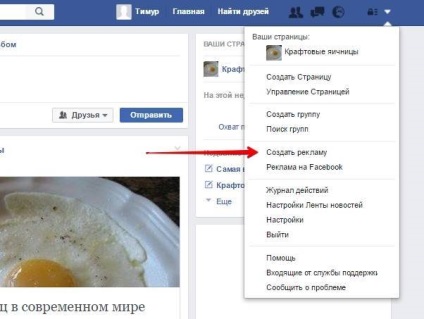
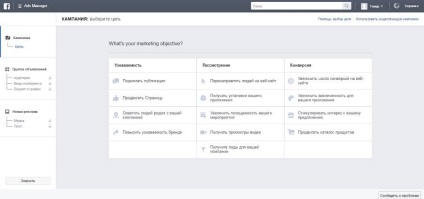
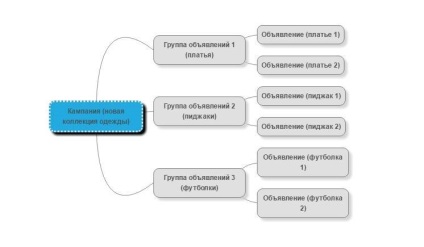
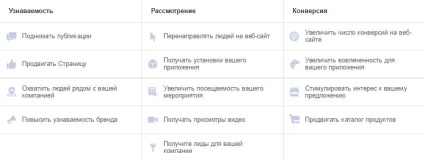
Нека ги разгледаме:
Изберете дестинация, а след това на кампания и кликнете върху бутона "Напред".
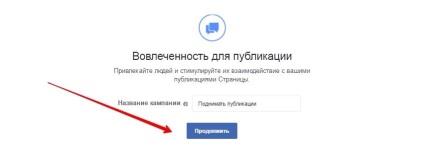
Създаване на аудитория - персонализирана аудитория
Първото поле - "персонализирана аудитория." Тук можете да създавате или и двете включват или изключват до аудитория, която по някакъв начин са взаимодействали с вашата компания, а именно:
Създаване на публиката 1 - файл с данни
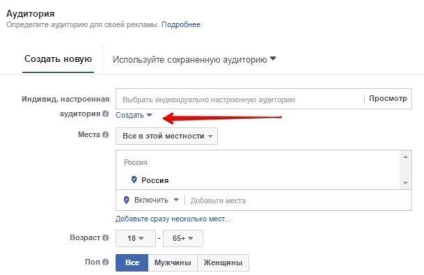
В падащото меню изберете "индивидуален настроение на публиката", а след това - "Файл с данни на клиента." Вие ще бъдете подканени да изтеглите файл с данни, или да ги копирате ръчно или внос от MailChimp.
Изберете първия елемент. се появи следният прозорец пред вас:
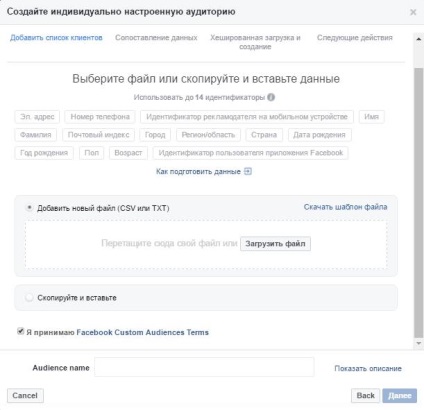
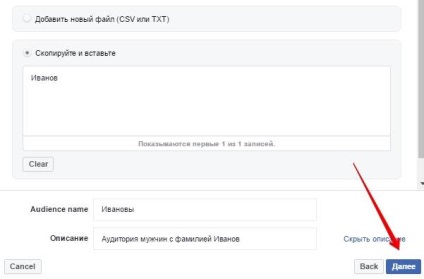
В следващия прозорец, картографски данни е зареден със съответните документи за самоличност:
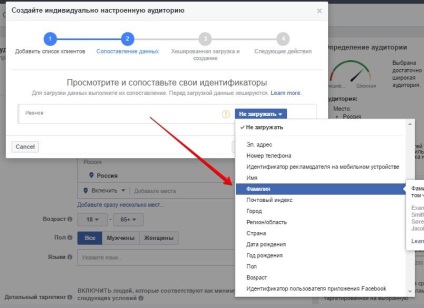
След като се направи с това, кликнете върху "Качване и да се създаде." Моля, имайте предвид, че е необходимо, тъй като е възможно повече информация за създаването на такава публика "Фейсбук", защото с малко количество информация, за да се създаде публика няма да работи - твърде малко мачове.
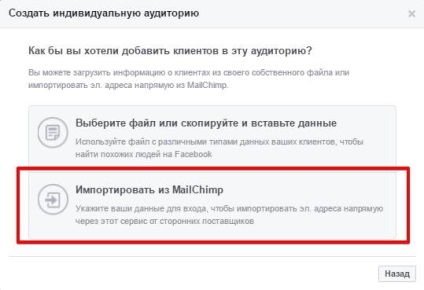
Създаване на аудитория 2 - уеб трафик на сайта
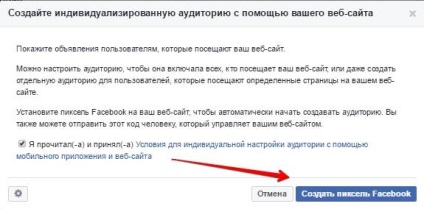
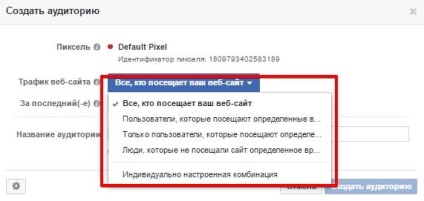
Имайте предвид, че двамата са на разположение в менюто, изглежда, по същия параграф:
- Потребители, които посещават определени уеб страници;
- Само потребители, които посещават определени уеб страници.
Най-вероятно, въпросът за трудности за превод, тъй като разликата между тях е. В първия случай, можете да създадете един пиксел, които ще се съберат тези, които посещават определени страници, а втората - тези, които посещават тези страници, но можете да изключите потребители, които са посетили други страници.
Също така, задаване на броя на дните, че потребителите ще останат в аудиторията си. Максимумът създадена Facebook - 180 дни. Посочва се името и описанието на публиката и натиснете бутона "Създаване на аудитория."
Между другото, ако все още не сте създали един пиксел към вашия сайт, а след това сега е моментът да го направите. Кликнете върху зъбното колело в долния ляв ъгъл на прозореца и да се създаде публика от менюто, изберете "Преглед на код-пиксел".
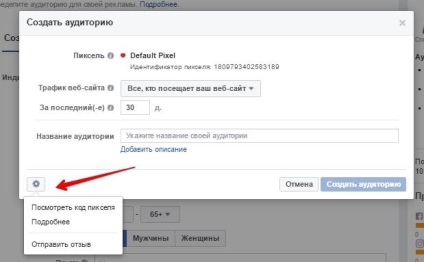
В новия прозорец, копирайте кода и го поставете върху всички страници на сайта си преди затварянето .
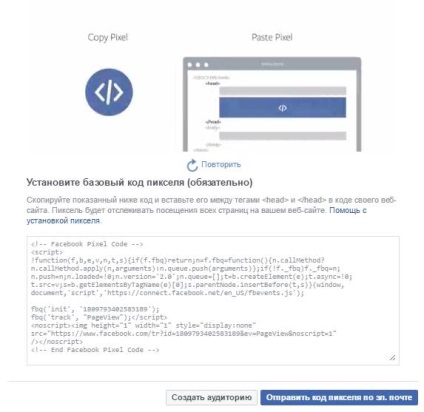
За повече информация за инсталирането и конфигурирането на пиксела можете да прочетете тук.
Създаване на аудитории 3 - действия в приложения
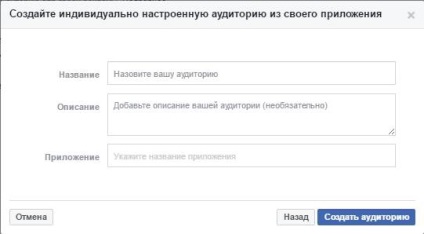
Създаване на аудитория 4 - ангажиране на Facebook
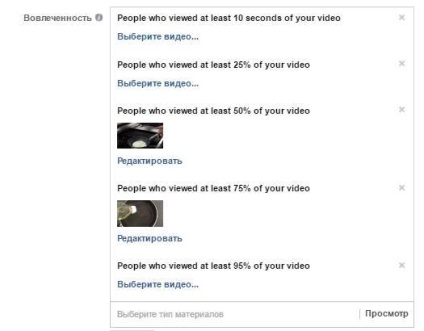
В първата част на този урок, ние вече говорихме за създаването на публикации с форми за потенциални клиенти. На Facebook, можете да създадете аудитория от тези, които по някакъв начин си взаимодействат с тези публикации: просто отвори форма, отвори, но не изпраща или отвори и изпратени.
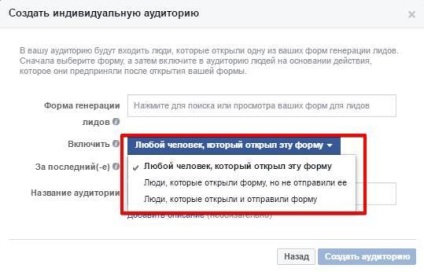
Изберете типа на ангажираността на потребителите с формата, определен за периода (90 дни), името и описанието и кликнете върху "Създаване на аудитория."
Създаване публика 5 - подобна аудитория
В допълнение, можете да създадете персонализирана аудитория, Facebook ви позволява да добавяте потребители, които са най-подобни на тези, които вече са включени в други аудитории. За да се възползвате от тази възможност да Екран с настройки на вашата аудитория, кликнете върху бутона "Create" в падащото меню изберете "Подобни аудитории".
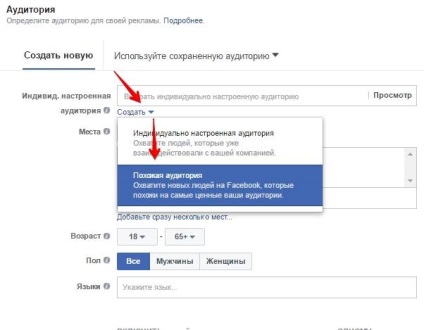
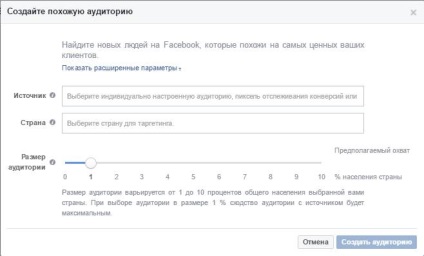
Трябва да се определят три параметъра:
- Източник - източник на данните, върху които Facebook ще създаде подобна аудитория. Това може да е списък на клиентите, които сте изтеглили по-рано, пиксел или хора, които се абонират за вашия сайт;
- Държава - страна, чийто местните жители ще бъдат включени в подобни аудитории;
- Размерът на публиката - процентът от населението, които ще бъдат използвани за създаване на подобна аудитория. Минимална стойност - 1%, където сходство с оригиналния публиката ще бъдат увеличени, а максималният - 10%
Моля, имайте предвид, че за да се създаде подобна аудитория в избрания източник трябва да бъде най-малко 100 души в избраната страна.
Попитайте всички необходими параметри и кликнете върху "Създаване на аудитория." Поздравления - за които сте създали първата си подобна аудитория.
Създаване на аудитория - пространство
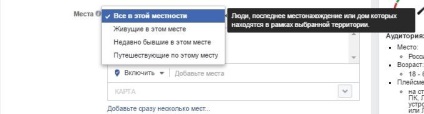
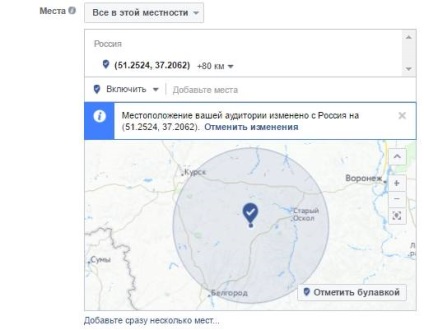
Създаване на аудитория - демографски
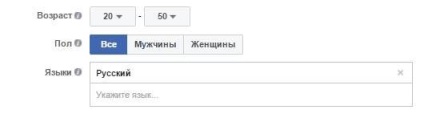
Създаване на аудитория - подробно насочване
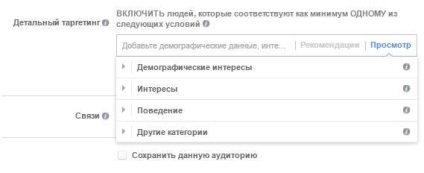
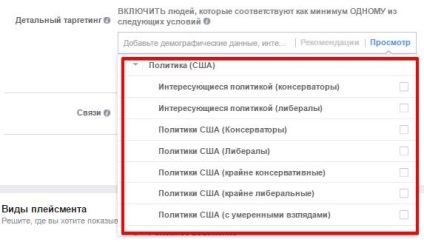
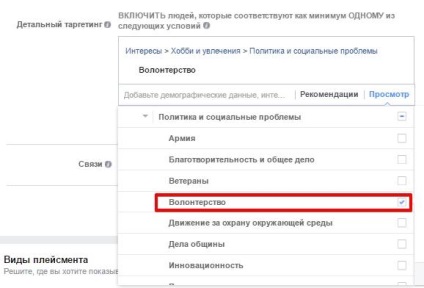
Списък интереси твърде големи, за да изброим тук, така че по-добре да проверите сами.
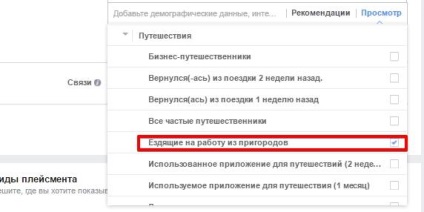
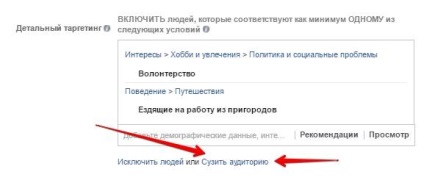
Създаване на аудитория - комуникация
С тази настройка, можете да добавяте или изтривате определени сегменти от аудиторията, а именно:
- Добавяне или премахване на хора, които обичат страницата си, или да ги добавите към приятели;
- Добавяне или премахване на хора, които са използвали приложението си, или да ги добавите към приятели;
- Добавяне или премахване на хора, които са отговорили на събитието си, или да ги добавите към приятели
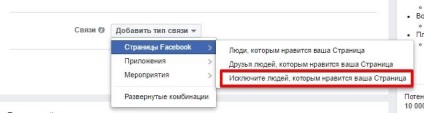
типове разположения
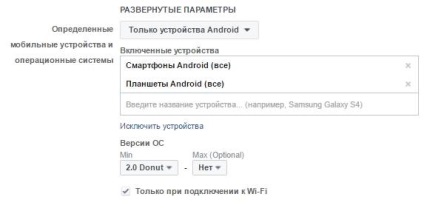
Бюджет и график
Ако изберете дневен бюджет, имайте предвид, че тази сума не е окончателно. На определени дни от Facebook могат да харчат повече, а в следващия - по-малко в крайна сметка да доведе средната стойност на бюджета, който сте посочили.
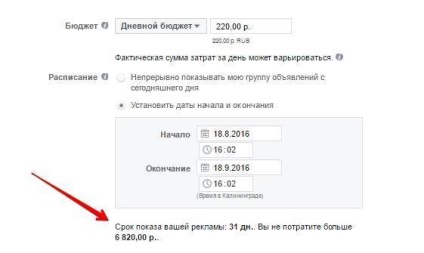
В тази обстановка на бюджета и графика свършва. Кликнете върху "Показване на разширените опции" за фина настройка на вашата кампания.
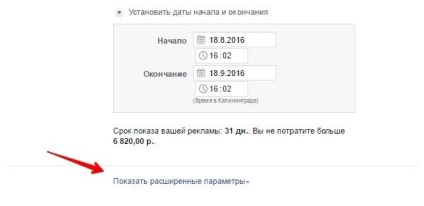
В прозореца, който се отваря, ще видите няколко опции:
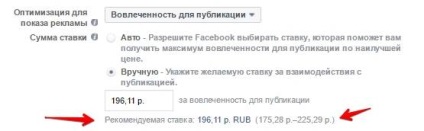
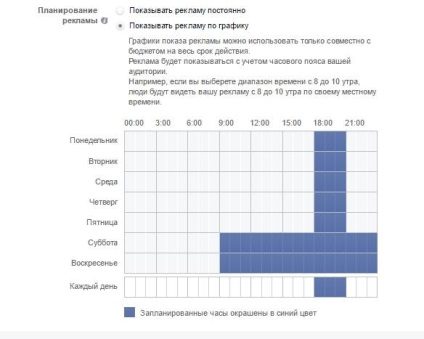

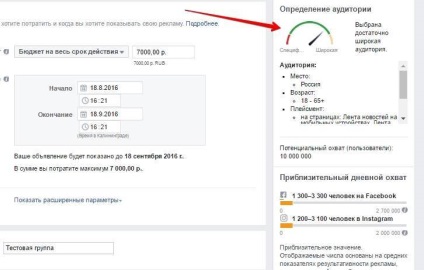
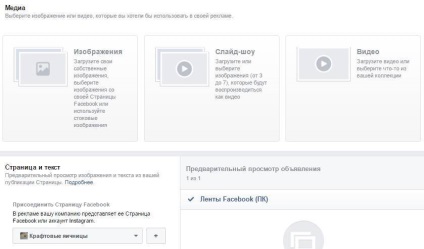
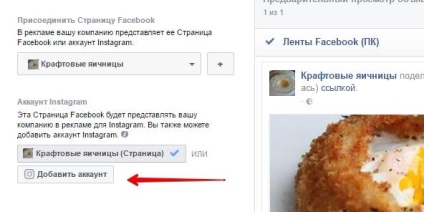
От дясната страна можете да видите как ще изглежда вашата публикация в различни видове настаняване.
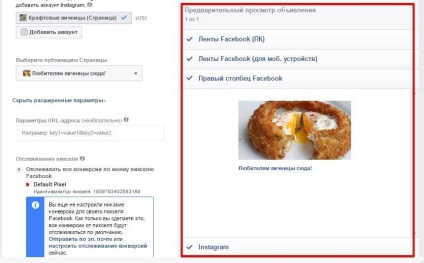
По-голямата част от гореописаните настройки са общи за всички цели на кампании достъпно на Facebook, така анализира само тези малки функции, които са специфични за определена цел.
популяризират
Тази цел е много подходяща за тези, които искат да се увеличи броят на марка "Like" на страницата си и да го доведе до нова аудитория.
Основната разлика между настройките на кампанията си за тази цел, е да изберете начин на плащане - можете да посочите или впечатление такса-на-(като предишния случай), или за всяка нова марка "като", т.е. всъщност плащате за реализация.
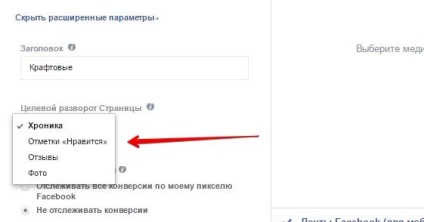
За да достигне до хора, близки до компанията
създаване на тази цел функция е, че можете да посочите само демографските данни за аудиторията - местоположение, пол и възраст.
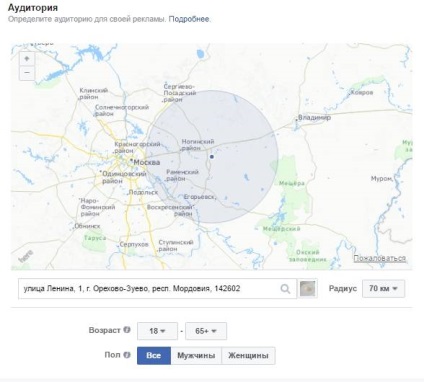
бюджет обстановка и графики също са ограничени - плащате само за импресии, не може да бъде избрана друга цел.
Увеличаване на популярността на марката
Целта, идеален за тези, които искат да направят вашата марка се отличават повече да бъде постоянно в съзнанието на целевата аудитория.
Разлики от универсалните настройките могат да бъдат намерени в бюджета и графика. Налични 2 гола за оптимизиране на образа:
Също така, на разположение само един начин на плащане - плащане за впечатления.
Пренасочване на хората към уеб сайт
Ако изберете тази цел, след което Facebook ще създаде кампанията, така че да се получи максимален брой кликвания към вашия сайт. Тази цел е чудесно за пренасочване на потребителите към целевата страница.
Двете основни разлики между създаването на тази цел:

- Начинът на плащане. Можете да се плаща за импресиите или за действителни кликвания върху връзката.
Получаване на създаване на вашата кандидатура
Тази цел трябва да се използва за тези, които искате да популяризирате приложението си във Фейсбук. Моля, имайте предвид, че това не е за всички приложения от популярните магазини «Играй пазар" и App Store. За насърчаване на приложението си (мобилен или настолен), първо трябва да го регистрирате на сайта на разработчика Facebook.
Настройките са същите като в последния гол - на разположение на аудиторията мрежа, и ще бъдат таксувани за импресии или кликвания, за връзката. В допълнение, не можете да изберете насочване към определени модели на мобилни устройства и операционни системи.
Увеличете трафика към събитието
Тази цел трябва да се използва от тези, които участват в промоцията на форуми, конференции, концерти и други събития.
Вземи Leads за вашата фирма
Настройката е по-различно - тип настаняване е достъпна само за Facebook и начин на плащане - плащате само за впечатления.
Увеличаване на броя на реализациите на уебсайт
Първото нещо, което да направите, когато настройвате кампания от този тип - за определяне на превръщането, с помощта на един пиксел, който е инсталиран на вашия сайт. параметрите малко по-нататък, отколкото да се различават от други цели. Можете да зададете прозореца на реализациите (периода, след като щракнете върху връзката, по време на които перфектната работа, би било реализация), но изберете начина на плащане, няма да работи - такса се начислява за впечатления.
Увеличаване на участието на Вашата кандидатура
Същото като миналото пред вратата, но в този случай, кампанията ще бъдат оптимизирани, за да се увеличи участието на заявлението. Трябва да изберете приложение за промоция, тип настаняване се предлага само на Facebook, и да бъдете таксувани за впечатления.
Стимулиране на интереса в офертата си
Тази цел е идеален за тези, които искат да привлекат потребителите към действието или специална оферта. Тук разликата от универсалните настройките вече се усеща.
Ако искате да се оптимизира дисплея за преобразуване, а след това в началото на тази реализация трябва да се посочи. За да направите това, трябва да имате инсталиран Facebook пиксел.

Таксата се начислява или за цена на импресии или кликвания върху връзката, но основната разлика се крие във факта, че това се прибавя нови настройки раздел - създаване на предложението. Ще го намерите в предната част на настройките публика.
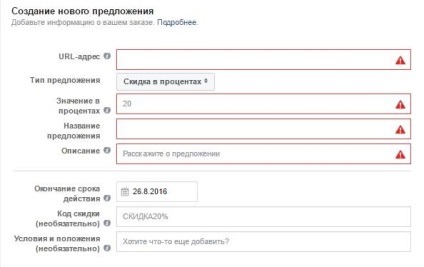
Насърчаване на стоките
Сега, когато сме измислили настройките за всички целите на кампанията, преминете към следващата стъпка.
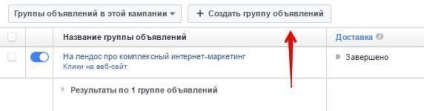
С останалата част от процеса вече сте запознати - настройките са същите, както е описано по-горе. Техните функции ще зависят от конкретните цели на кампанията, които сте посочили, когато тя е била създадена.
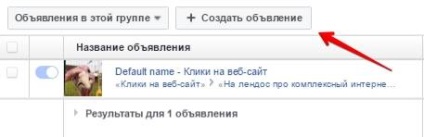
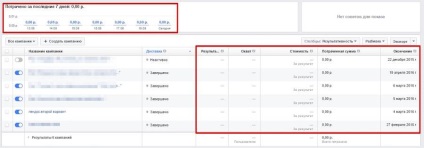
Кликнете на "колони" на правото да променя вида на доклада. По подразбиране е от типа на "производителност", но можете да изберете друг от седемте налични.
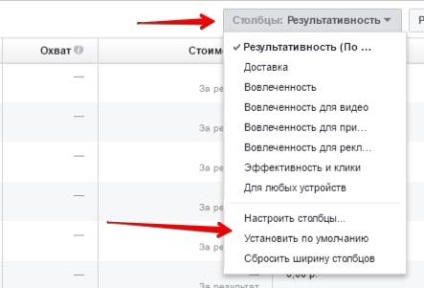
Кликнете на "разбивка" и изберете една от опциите в менюто на мениджъра Рекламите не само показва обобщена информация за кампанията, но тя избухна за избраните критерии.
И накрая, кликнете върху "Export", за да го споделите с друг администратор (с помощта на уникална референция за настоящия доклад), или за износ на резюме в .xls или .csv формат.
В горната част ще видите три раздела:
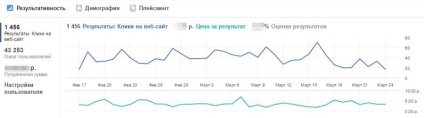
Тук можете да видите как вашата кампания ще бъде в сила за различни аудитории с различни демографски характеристики.
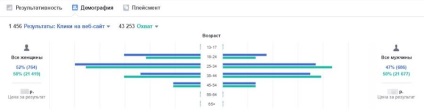
Между другото, ще видите бутон "Резултати: Посещения на сайта" и "Покритие" в горната част? Те може да се кликне. Кликнете върху някоя от тях и ще можете да изберете друг показател за сравнение.
В последния раздел ще видите отчет за ефективността на кампанията в различни видове настаняване. Както и в предишния пример, можете да изберете какво да се сравнява показатели. В допълнение, в дясно можете да определите дали само статистиката показва от потребителите на персонални компютри, а само на потребителите на мобилни устройства, или за всички.
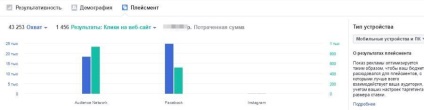
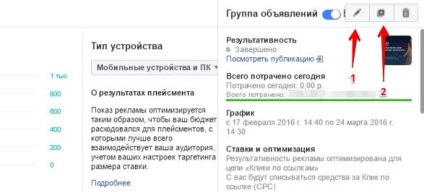

Свързани статии
